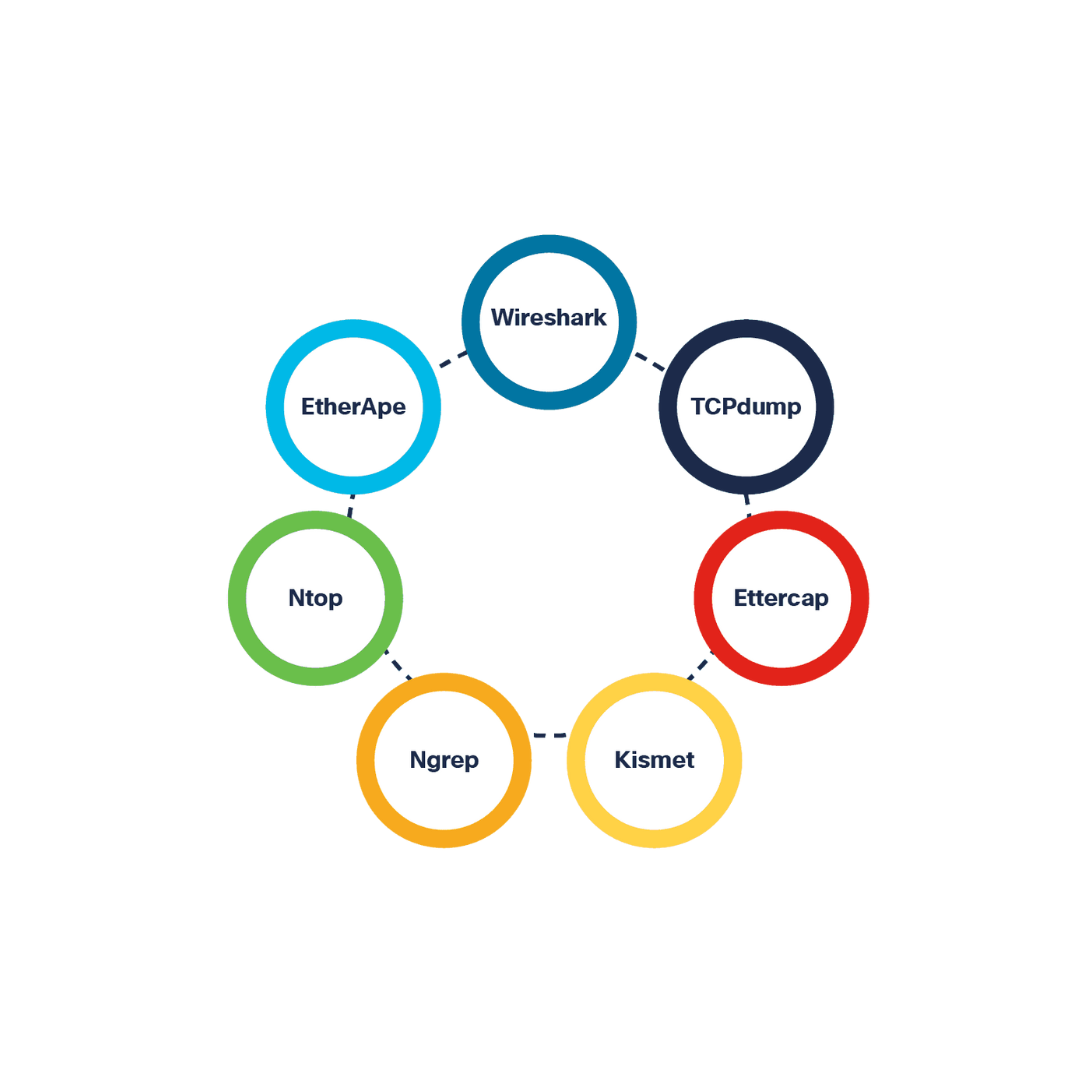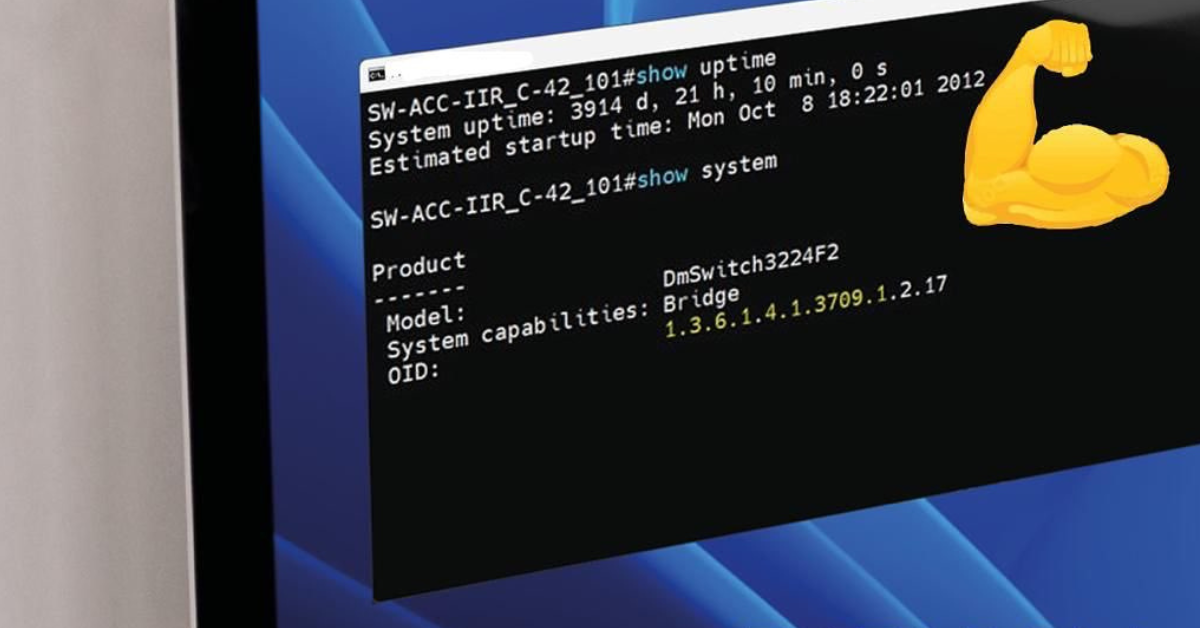Objetivo: Fazer com que os clientes que navegam na rede 192.168.140.0/24 naveguem através de um link PPPoE.
Trata-se de um Link PPPoElink-de-saida.png (7.9 KiB)
Em IP > Firewall > Mangle
Configure o prerouting do bloco IP que deseja rotear para a saída de link específico.
Neste caso vamos marcar o bloco 192.168.140.0/24.
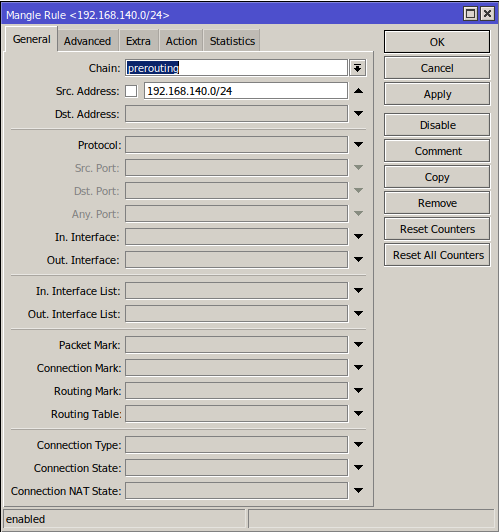
mangle-prerouting.png (38.57 KiB)
O IP LOCAL é uma marcação para permitir a rede dos blocos identificados em IP > Firewall > Address List comuniquem-se entre si.
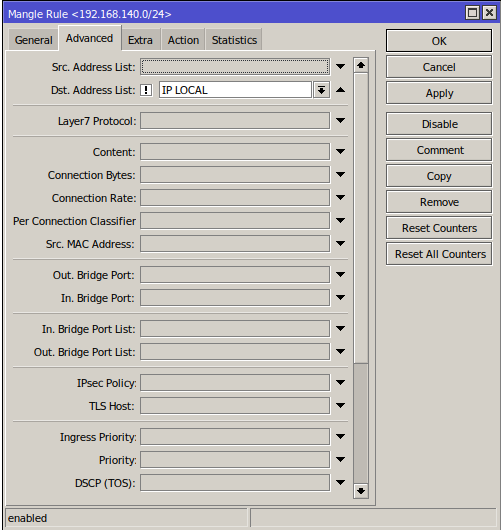
ip-local.png (38.09 KiB)
IP > Firewall > Address List
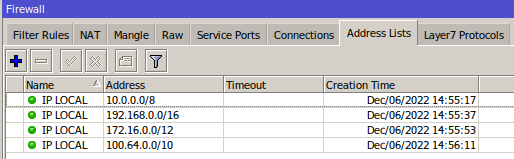
ip-firewall-address-list.png (14.2 KiB)
O Mangle Rule fo configurado para marcar estes pacotes como “saída-vivo”.
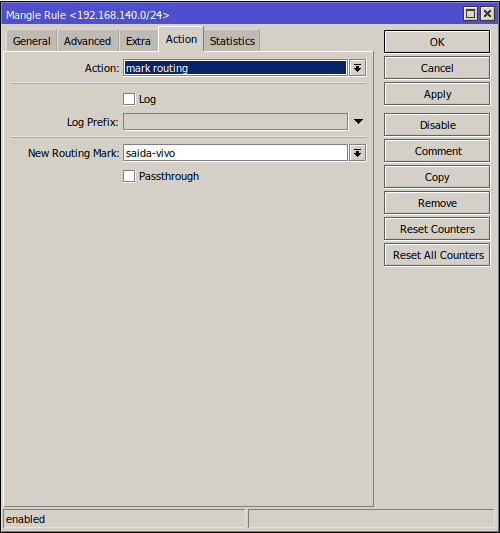
mangle-rule-action.png (23.44 KiB)
Agora será necessário configurar o NAT.
Obs.: Sempre informe o endereço da origem e por qual interface este tráfego sairá.
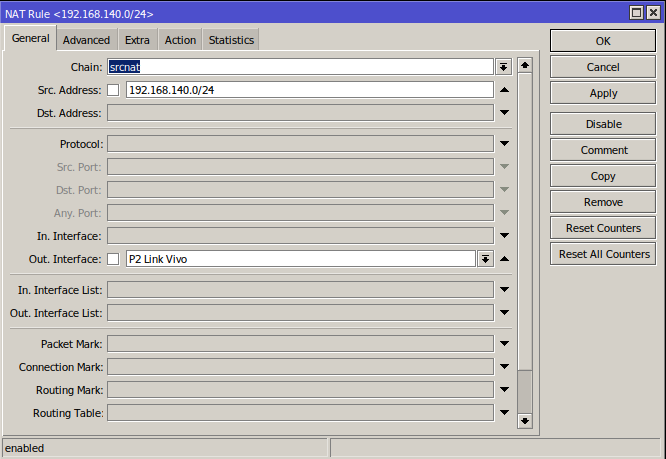
ip-firewall-nat-general.png (35.72 KiB)
Habilite a marcação IP LOCAL
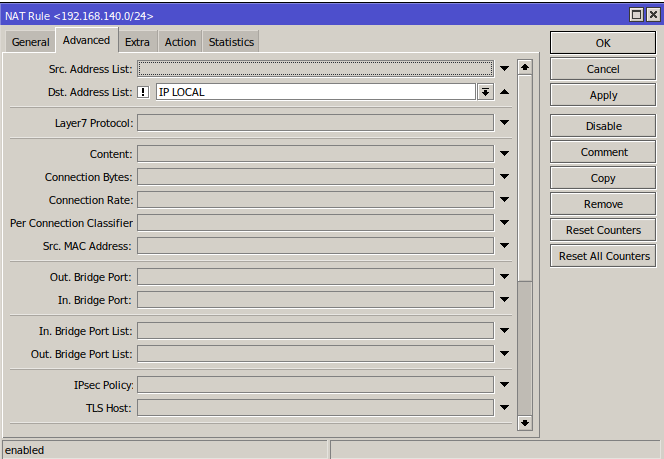
ip-firewall-nat-advanced-dst-address-list.png (35.06 KiB)
E configure a ação masquerade.
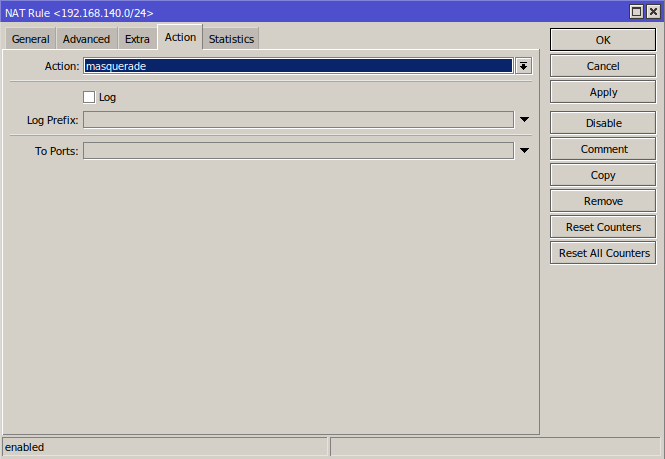
ip-firewall-nat-action.png (20.69 KiB)
Agora, deverá configurar o IP > Route para a marcação da tabela de roteamento que criamos. A “saida-vivo”.
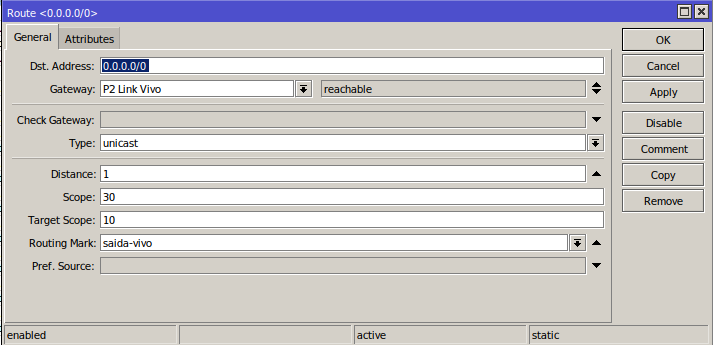
ip-route.png (26.3 KiB)